3 načina za uklanjanje zaštite vaših tweetova na Twitteru pomoću bilo kojeg uređaja
Miscelanea / / April 05, 2023
Jeste li slučajno učinite svoj Twitter račun privatnim a sada ne znate kako ukloniti zaštitu sa svojih tweetova? Stigli ste na pravo odredište. U ovom postu ćemo vam reći kako ukloniti zaštitu s tweetova na Androidu, iPhoneu i računalu.
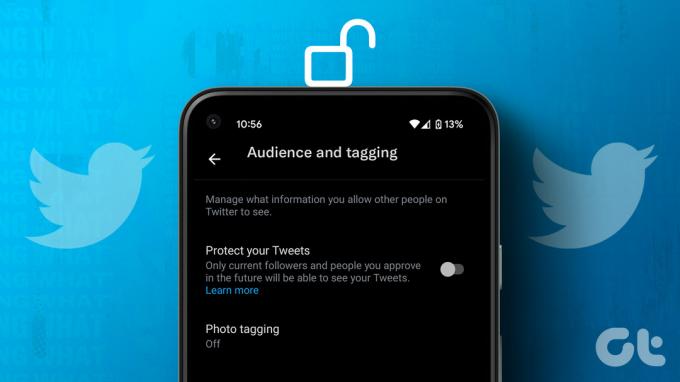
Objavljivanje vašeg Twitter računa samo je jedan od načina uklanjanja zaštite vaših tweetova. Ako drugi ne mogu vidjeti vaše tweetove čak i ako je vaš račun javan, tada ste možda ograničili tweet samo na svoj krug ili blokirali korisnika. ne brini Pokrili smo sve metode za uklanjanje zaštite vaših tweetova na Twitteru.
1. Kako objaviti svoje tweetove
Da biste skinuli zaštitu sa svojih zaštićenih tweetova, morate učiniti svoj Twitter račun javnim. Provjerimo kako otključati svoj Twitter račun na mobitelu i računalu.
Skinite zaštitu s Tweetova na računalu
Korak 1: Otvorite web mjesto Twittera na računalu i prijavite se na svoj račun.
Korak 2: Kliknite opciju Više na lijevoj bočnoj traci.

Korak 3: Proširite Postavke i podrška i odaberite Postavke i privatnost.

Korak 4: Idite na Privatnost i sigurnost nakon čega slijedi Označavanje publike.

Korak 5: Sada poništite okvir pored Zaštitite svoje tweetove.

Skinite zaštitu s Tweetova na Androidu i iPhoneu
Korak 1: Otvorite aplikaciju Twitter na Androidu ili iPhoneu.
Korak 2: Dodirnite ikonu profila na vrhu da biste otvorili navigacijski izbornik.

Korak 3: Dodirnite Postavke i podrška, a zatim Postavke i privatnost.

Korak 4: Pritisnite opciju Privatnost i sigurnost nakon koje slijedi Publika i označavanje.


Korak 5: Isključite prekidač pored Zaštitite svoje tweetove da biste poništili zaštitu tweetova.

Što se događa kada svoj Twitter račun učinite javnim
Kada ti učinite svoj Twitter račun javnim isključivanjem značajke Zaštiti svoje tweetove dogodit će se sljedeće stvari:
- Ikona lokota bit će uklonjena s vašeg profila.
- Svi vaši prethodno zaštićeni tweetovi postat će javni i svatko ih može vidjeti.
- Svaki novi tweet također će biti javan.
- Svatko sada može retvitati i citirati vaše tweetove.
- Vaši će se tweetovi početi pojavljivati u rezultatima pretraživanja.
- Kada je vaš Twitter račun privatan, morate pregledati zahtjeve za praćenje na čekanju. Ako svoj Twitter učinite javnim, ti se zahtjevi neće automatski prihvatiti. Morat ćete ručno prihvatiti te zahtjeve ili bi vas osoba morala ponovno pratiti i automatski bi bili prihvaćeni jer je vaš račun sada javan.
Savjet: Nauči kako preuzmite kompletnu arhivu Twittera.
2. Promijenite publiku tweetova
Twitter ima još jednu postavku privatnosti za tweetove poznatu kao Twitter Krug to vam omogućuje da tweetate manjoj grupi ljudi do 150, da budemo precizni. Ako tweetate s publikom odabranom kao vaš krug, samo osobe dodane u krug mogu vidjeti te tweetove.
Da biste skinuli zaštitu s tweetova i tweetali svima umjesto svom Twitter krugu, morate promijeniti publiku svojih tweetova.
Promijenite publiku Tweetova na računalu
Korak 1: Otvorite web mjesto Twittera na svom računalu.
Korak 2: Kliknite okvir Što se događa, tj. područje gdje pišete svoje tweetove.

Korak 3: Kliknite na padajući okvir Twitter Circle i odaberite Svi iz publike.

Sada vaše tweetove mogu vidjeti svi vaši pratitelji, pa čak i oni koji ih ne prate ako je vaš račun javan.
Promijenite publiku Tweetova na Androidu i iPhoneu
Korak 1: Otvorite mobilnu aplikaciju Twitter na svom telefonu.
Korak 2: Dodirnite plutajuću (+) ikonu i odaberite Tweet iz izbornika.
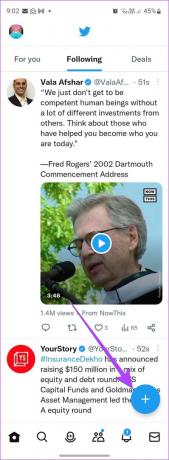

Korak 3: Dodirnite gumb Twitter Krug i odaberite Javno (ili Svi).


Korak 4: Unesite svoj tweet i objavite ga normalno. To je to. Tweet sada mogu vidjeti svi.
3. Odblokiraj korisnika
Drugi razlog zašto netko ne može vidjeti vaše tweetove je taj što ste možda blokirali korisnika. Kada ti blokirati nekoga na Twitteru, ne mogu vidjeti vaše tweetove i slično, ni vi ne možete vidjeti njihove tweetove. Provjerimo kako deblokirati korisnika da biste poništili zaštitu svojih tweetova od njih.
Deblokirajte Twitter korisnika na računalu
Korak 1: Na web stranici Twitter kliknite na gumb Više na lijevoj bočnoj traci.

Korak 2: Odaberite Postavke i podrška, a zatim Postavke i privatnost.

Korak 3: Idite na Privatnost i sigurnost, a zatim Isključi zvuk i blokiraj.

Korak 4: Kliknite na Blokirani računi.

Korak 5: Ovdje ćete pronaći korisnike koje ste blokirali. Kliknite na gumb Blokirano pored korisnika kojeg želite ukloniti s popisa blokiranih.

Savjet: Znati razlika između isključivanja zvuka i blokiranja na Twitteru.
Deblokirajte Twitter korisnika na Androidu i iPhoneu
Korak 1: Otvorite aplikaciju Twitter na svom mobitelu.
Korak 2: Dodirnite ikonu profilne slike u gornjem desnom kutu.

Korak 3: Odaberite Postavke i podrška, a zatim Postavke i privatnost.

Korak 4: Idite na Privatnost i sigurnost, a zatim Isključi zvuk i blokiraj.


Korak 5: Dodirnite Blokirani računi.

Korak 6: Dodirnite gumb Blokirano pored korisnika kojeg želite deblokirati.

Otključajte svoj Twitter
To su bile tri metode za uklanjanje zaštite vaših tweetova na Twitteru. Slično tome, naučite kako promijenite tko može odgovarati na vaše tweetove. Također, znati kako vidjeti osjetljivi sadržaj na Twitteru.
Zadnji put ažurirano 14. veljače 2023
Gornji članak može sadržavati pridružene veze koje pomažu u podršci Guiding Tech. Međutim, to ne utječe na naš urednički integritet. Sadržaj ostaje nepristran i autentičan.
Napisao
Mehvish
Mehvish je po diplomi inženjer računarstva. Njezina ljubav prema Androidu i gadgetima natjerala ju je da razvije prvu Android aplikaciju za Kašmir. Poznata kao Dial Kashmir, za isto je osvojila prestižnu nagradu Nari Shakti od predsjednika Indije. Mnogo godina piše o tehnologiji, a njezine omiljene teme uključuju vodiče s uputama, objašnjenja, savjete i trikove za Android, iOS/iPadOS, Windows i web-aplikacije.



